Windows Laptop in ritardo? Queste sono le correzioni che hanno funzionato alla fine per me
Pubblicato: 2025-07-29Un laptop lento e lento può essere un dolore da affrontare, specialmente quando si lavora su qualcosa di importante. Con il tempo, è naturale che il tuo laptop possa iniziare a rallentare a causa di vari motivi, come troppi programmi in esecuzione in background o un disco rigido completo. Ma non significa che non possa essere aiutato.

In questo blog, condividerò alcuni suggerimenti e trucchi per accelerare il tuo laptop e migliorare le sue prestazioni. Continua a leggere e prova queste semplici soluzioni per far funzionare il tuo laptop più veloce e più fluido.
Sommario
Suggerimenti professionisti per rendere più veloce il tuo laptop lento
Passi | Cosa fare |
|---|---|
1. Disabilita i programmi di avvio | Apri Task Manager> Scheda di avvio> Disabilita le app indesiderate |
2. Disinstallare i programmi inutilizzati | Vai al pannello di controllo> Programmi> Disinstalla app non necessarie |
3. Aggiorna Windows e driver | Impostazioni> Update Windows> Controlla gli aggiornamenti |
4. Cancella file temporanei | Premere Win + R> Digita % temp %> Elimina tutti i file |
5. Esegui pulizia del disco | Fare clic con il tasto destro C:> Proprietà> Pulizia del disco |
6. Controlla il disco per errori | Esegui CHKDSK C: /X /F nel prompt dei comandi (richiede accesso ad amministrazione) |
7. Usa la configurazione del sistema (MSConfig) | Esegui MSConfig> Disabilita i servizi di terze parti |
8. Aumenta i nuclei del processore (avanzato) | MSCONFIG> Avvio> Opzioni avanzate> Set max core |
9. Regola le impostazioni di potenza | Impostato su prestazioni elevate nelle opzioni di alimentazione |
10. Abilita il senso di archiviazione | Impostazioni> Storage> Attiva il senso di archiviazione |
11. Usa app Web anziché app desktop | Usa le versioni Web di team, zoom, Outlook, ecc. |
12. Ottimizza l'impostazione del browser | Abilita la funzione di ottimizzazione della memoria in Chrome, Microsoft o in qualsiasi altro browser supportato |
Non c'è dubbio che il tuo laptop sia un fulmine oggi, ma con il tempo e l'uso continuato, è comune per rallentare. Man mano che aggiungi più applicazioni e dati al tuo computer, potrebbe iniziare a diventare lento, portando a prestazioni in ritardo.
Tuttavia, ci sono diversi modi per migliorare la velocità del tuo laptop senza dover spendere molti soldi. Seguendo questi suggerimenti professionisti, puoi rendere il tuo laptop lento più veloce ed efficiente in pochissimo tempo, proprio come ho fatto io.
Andiamo subito ad esso! Ma prima, devi conoscere la causa principale del problema!
Passaggi di base
Disabilita i programmi indesiderati dall'esecuzione all'avvio
Alcune applicazioni sono necessarie per essere eseguite all'avvio per un funzionamento regolare, ma avere troppi programmi non necessari può rallentare il laptop. Puoi facilmente disabilitare questi programmi nel task manager.
Ecco come puoi farlo:
- Premere CTRL + SHIFT + ESC per aprire Task Manager.
- Fai clic sulla scheda " Startup ".
- Fare clic con il tasto destro su qualsiasi programma che non si desidera avviare automaticamente e selezionare " Disabilita".

Disabilita tutti i programmi indesiderati. I processi di sistema sono cruciali e dovrebbero essere lasciati soli. Questo semplice passo può migliorare significativamente la velocità e le prestazioni del tuo laptop.
Disinstallare programmi inutili
La disinstallazione dei programmi che non è più necessario è uno dei modi migliori per accelerare il tuo laptop. Può essere assistenti di intelligenza artificiale indesiderati come copiloti o software preinstallati come il software antivirus sul tuo PC.
Molte aziende raggruppano un software antivirus più economico, che può rallentare il tuo PC e spingere configurazioni indesiderate, contribuendo a rallentare il PC, ti consiglio vivamente di sostituirlo con opzioni più affidabili. Seguire i passaggi seguenti per disinstallare tali programmi.
A. Come disinstallare i programmi indesiderati sul tuo PC Windows
- Premere il tasto Windows per aprire il menu Start.
- Cerca " Pannello di controllo " e aprilo.

- Vai a " Programmi".
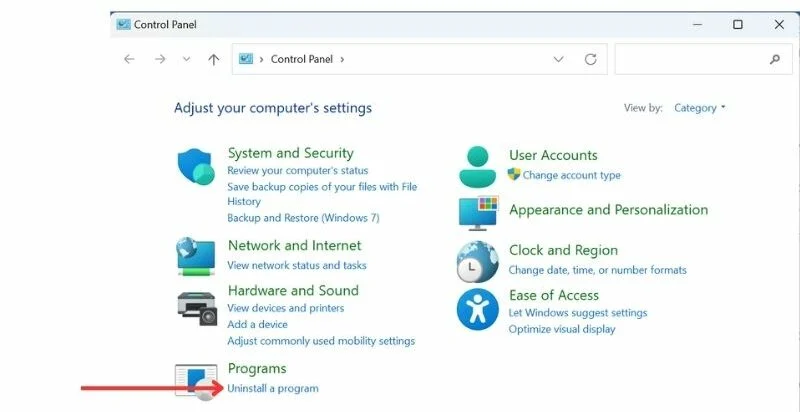
- Trova programmi che non usi più e fai clic su " Disinstalla".
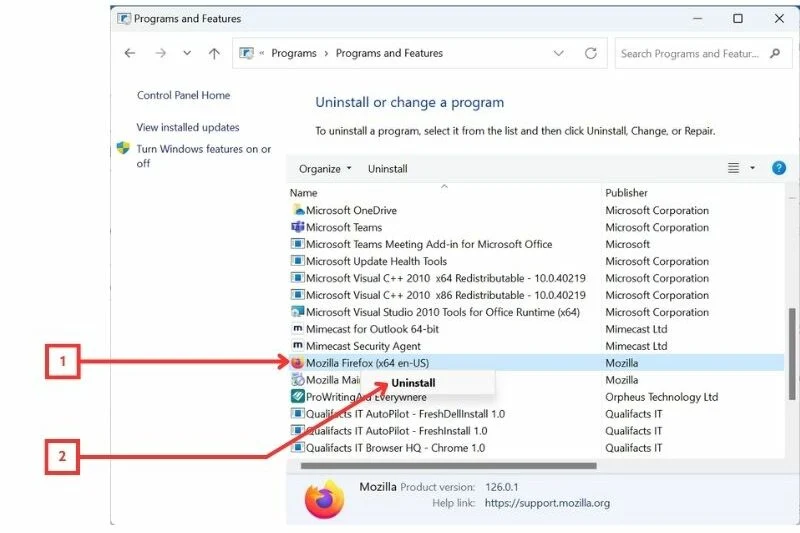
- Seguire le istruzioni sullo schermo per rimuovere completamente il programma.
B. Disabilita il co-pilota Microsoft sul tuo laptop
Microsoft ha iniziato a raggruppare il suo co-pilota fuori dalla scatola. A peggiorare le cose, avvia auto non appena si avvia il tuo PC. Se il tuo PC è già basso e lento, questo può persino peggiorare le cose. Fortunatamente, puoi disabilitare completamente il co-pilota di Microsoft e sbarazzarti dell'Assistente all'istante. Guarda il video qui sotto per un processo dettagliato dettagliato.
- Per rimuovere, premere Windows + R e digitare quanto segue: regedit e quindi premere INVIO.
- Ora usa il seguente testo per navigare nella cartella Microsoft Co-Pilot: Hkey_Current_User \ Software \ Policies \ Microsoft \ Windows
- Fare clic con il tasto destro su Windows e selezionare Nuovo> Tasto, quindi nominarlo WindowsCopilot
- Ora, fai clic sul tasto Copilot Nuovo Finestra, scegli Nuovo> Dord (32-BIT) Valore e puoi nominarlo TurnoffWindowsCopilot
- Ora, fai clic sulle impostazioni del co-pilota di spegnimento di Windows e imposta i dati del valore su 1 e riavvia il PC.
Si spera che questo dovrebbe rimuovere il co-pilota di Windows sul tuo PC. Se vuoi la tua guida, puoi guardare il video sopra.
Tieni aggiornati le finestre e i driver
Oltre ai suggerimenti di cui sopra, assicurarsi di mantenere aggiornati il sistema operativo e i driver di Windows. Gli aggiornamenti regolari possono aiutare a ottimizzare le prestazioni e risolvere eventuali bug o problemi che potrebbero rallentare il laptop.
- Apri il menu Start e cerca " Windows Update".

- Fai clic su " Windows Update " per avviare le impostazioni.
- Controlla gli aggiornamenti e installa quelli disponibili.
Cancella file temporanei
Il tuo sistema genera file temporanei ogni volta che usi il tuo computer. Questi file vengono chiamati arretrati e possono occupare uno spazio significativo sul disco rigido, potenzialmente rallentando il laptop. La cancellazione di questi file temporanei può aiutare a migliorare le prestazioni e lo spazio di archiviazione gratuito.
Per cancellare i file temporanei, seguire i passaggi seguenti.
- Premere il tasto Windows + R per aprire la finestra di dialogo Esegui.
- Digitare % Temp % e premere INVIO . Questo aprirà una cartella contenente file temporanei.

- Premere Ctrl + A per selezionare tutti i file, quindi premere Elimina .

Pulisci spazio su disco (pulizia del disco)
Quando il sistema è a corto di archiviazione, può portare a prestazioni in ritardo e frequenti incidenti. Una pulizia del disco può migliorare significativamente la velocità e l'efficienza del sistema rimuovendo i file non necessari e liberando lo spazio su disco.

Per eseguire una pulizia del disco, seguire i passaggi indicati.
- Vai a questo PC nel tuo file manager.
- Fare clic con il tasto destro sul tasto destro sul tuo disco principale (di solito C :) e seleziona " Proprietà ".

- Fare clic sul pulsante " Pulizia del disco " nella scheda Generale (Windows 10). E poi elimina le cartelle di cui non hai più bisogno.
- In Windows 11, vedrai invece un pulsante " Dettagli ". Clicca su quello.
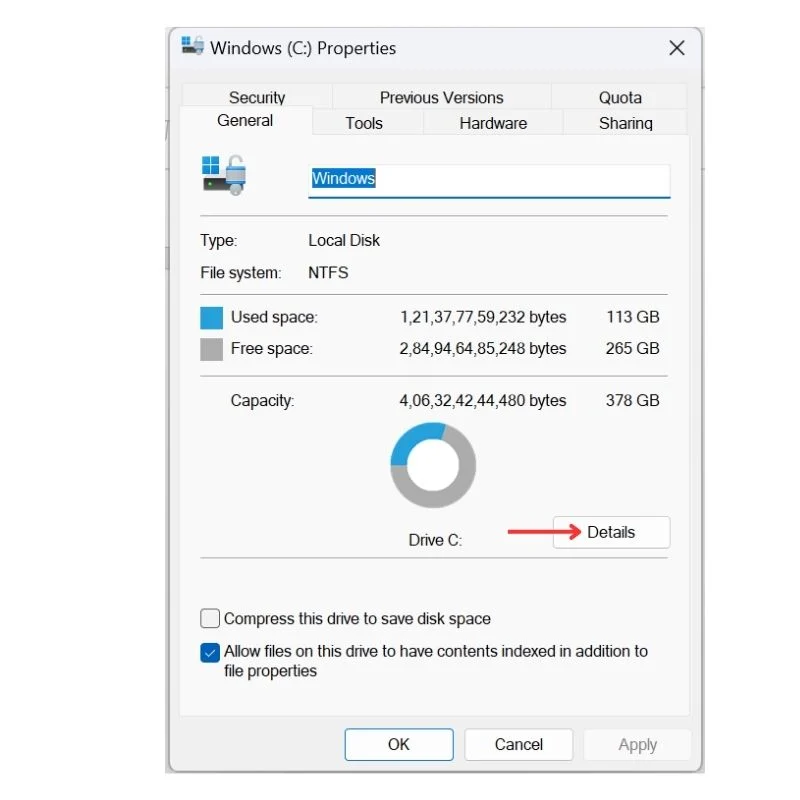
- Questo aprirà le opzioni di archiviazione nelle impostazioni. Passare a " file temporanei ".

- Seleziona i file che si desidera eliminare (assicurati di escludere i download se hai file importanti lì.)

L'operazione richiede 15-20 minuti, a seconda del numero di file da ripulire. Una volta completato il processo, dovresti notare una differenza nelle prestazioni del sistema.
Suggerimenti avanzati
Se i suggerimenti e i trucchi di cui sopra non funzionano in modo efficiente per te, prova questi suggerimenti avanzati. Questi suggerimenti ti aiuteranno a ottimizzare le prestazioni e l'archiviazione del dispositivo.
Correggi il disco e smonta il volume
Uno dei modi più efficaci per migliorare le prestazioni del tuo laptop è controllare e risolvere eventuali problemi con il disco rigido o il disco stesso. Ci possono essere alcune aree malfunzionanti sul disco che potrebbero causare problemi di prestazioni ed efficienza nel dispositivo.
Per fare ciò, è necessario eseguire il comando del disco di controllo sul prompt dei comandi. Ecco come puoi farlo:
- Aprire il prompt dei comandi come amministratore.

- Nella finestra del prompt dei comandi, digitare il comando seguente e premere Invio: CHKDSK C: /X /F (Sostituisci “C:” con la lettera di unità principale se è diversa.)
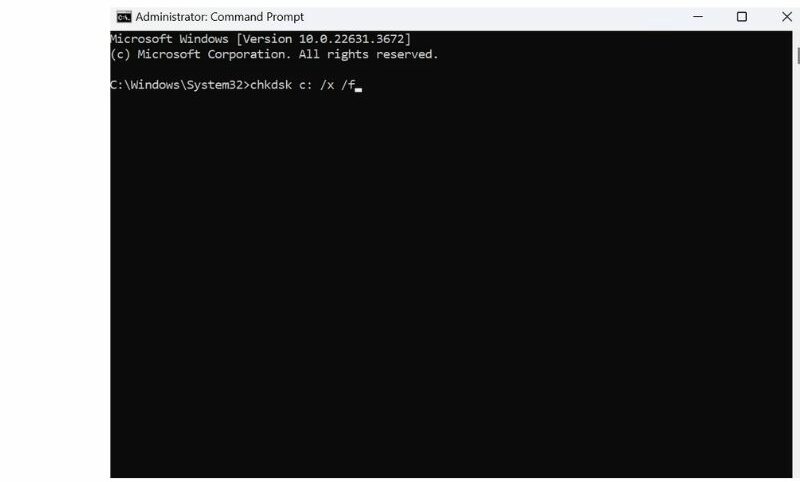
- Il parametro /x dice a Chkdsk di smontare il volume prima dell'inizio della scansione.
- Il parametro /F dice a CHKDSK di correggere eventuali errori riscontrati durante la scansione.
- Una volta fatto, ti verrà richiesto una query per programmare un controllo del volume; Tipo y per confermare .

Smontando il volume e correggendo gli errori del disco, è possibile assicurarsi che l'unità C sia funzionante senza intoppi ed efficiente.
Modifica configurazione del sistema
Un altro modo per ottimizzare le prestazioni del tuo laptop è effettuare alcune modifiche alla configurazione del sistema. La configurazione del sistema è uno strumento nascosto noto principalmente tra gli sviluppatori e la risoluzione dei problemi. Ti consente di modificare il modo in cui Windows si avvia, modificare il processo di avvio, modificare i processi di avvio e modificare alcuni programmi amministrativi.
Se apporti modifiche appropriate a queste impostazioni, puoi sperimentare un miglioramento significativo della velocità del tuo laptop e delle prestazioni complessive. Assicurati solo di ricercare ogni cambiamento prima di realizzarlo, poiché alcuni aggiustamenti possono influire negativamente sul sistema se eseguiti in modo errato.
È possibile accedere a queste impostazioni seguendo i passaggi seguenti.
- Avvia il prompt dei comandi come amministratore.

- Esegui questo comando: msconfig

- Nota: è anche possibile eseguire questo comando in Windows Esegui.
- Una nuova finestra si aprirà sullo schermo.
Ecco alcune modifiche che puoi provare che potrebbero aiutare a migliorare le prestazioni del tuo sistema.
A. Aumenta il numero di processori
Impostando il numero massimo di core del processore nelle opzioni avanzate di avvio, è possibile costringere Windows a identificare e utilizzare il numero reale di core che il processore ha. Tuttavia, può utilizzare solo il numero limitato di nuclei di processore che hai impostato. Inoltre, per impostazione predefinita, Windows utilizza questi core come richiesto.
Ecco come puoi farlo:
- Vai alla scheda di avvio , quindi vai su opzioni avanzate .

- Taglia il numero di casella di controllo dei processori e seleziona il numero massimo di core disponibili sul processore.
- Infine, fai clic su OK per salvare le modifiche.

B. Disabilita i servizi di terze parti che iniziano con l'avvio
Quando il dispositivo Windows si avvia, anche alcuni servizi e applicazioni si avviano automaticamente. Alcuni di questi servizi e applicazioni sono programmi di terze parti che potrebbero non essere necessari affinché il sistema funzioni correttamente. Puoi fermare questi servizi e migliorare l'efficienza e la velocità del sistema.
Ecco come puoi farlo:
- Vai alla scheda Servizi .
- Vedrai un elenco di tutti i servizi che iniziano all'avvio di Windows.
- Per disabilitare solo i servizi di terze parti dall'avvio, selezionare la casella che dice " Nascondi tutti i servizi Microsoft ".

- Infine, seleziona tutti i servizi di terze parti che si desidera disabilitare dall'avvio decollando la casella di controllo.

Passaggi aggiuntivi per mantenere il tuo sistema veloce
Oltre ai suggerimenti e ai trucchi di cui sopra, ci sono alcune cose che non solo possono aiutarti a mantenere il tuo sistema in funzione senza intoppi ma anche a migliorare le sue prestazioni.
1. Utilizzare le impostazioni di potenza appropriate
Le impostazioni della batteria e dell'energia sul computer influiscono sulle sue prestazioni. La maggior parte degli utenti utilizza il proprio computer in modalità Saver Battery (quando il caricabatterie è scollegato), pensando che aiuterà a risparmiare la durata della batteria, ma questo può rallentare il sistema. Assicurati di regolare le impostazioni di alimentazione a prestazioni elevate quando collegate per massimizzare la velocità e l'efficienza del computer.
2. Usa le versioni Web delle applicazioni e ottimizza i browser
Se sei qualcuno che utilizza un laptop a fini di lavoro, prova a utilizzare le versioni Web di applicazioni comuni come team, Skype, Outlook, ecc., Invece di scaricare applicazioni desktop, in quanto possono consumare più risorse e rallentare il sistema.
Inoltre, poiché i browser sono talvolta il principale colpevole di rallentare il PC, è possibile utilizzare un browser leggero o utilizzare le impostazioni del browser ottimizzate, come la funzione di scarto della scheda su Chrome, le schede per dormire sul browser Microsoft Edge e altro ancora. Sulla base del browser, puoi visitare le impostazioni e limitare l'utilizzo della RAM per mantenere il tuo sistema veloce.
Ecco i collegamenti per le versioni Web di alcune delle applicazioni più comunemente usate:
- Microsoft Teams
- Skype
- Veduta
- Lento
- Zoom
- Google Meet
- Trello
- Asana
3. Accendi il senso di archiviazione
Windows Storage Sense aiuta a liberare spazio sul tuo computer eliminando automaticamente file e dati temporanei non necessari. Accendendolo, puoi essere in pace sapendo che qualsiasi file spazzatura o temporaneo sul tuo dispositivo verrà automaticamente eliminato. Questo può aiutare a migliorare le prestazioni del tuo dispositivo e anche l'archiviazione gratuita.
Ecco come attivi il senso di archiviazione:
- Fai clic sul pulsante Start e cerca il senso di archiviazione .
- Fai clic sull'icona di Sense di archiviazione per aprire la pagina Impostazioni.

- Attiva l'opzione Sense di archiviazione per abilitare la funzione.

- È inoltre possibile personalizzare il modo in cui questa funzione funziona facendo clic sul senso di archiviazione e selezionando le impostazioni desiderate.
Perché il mio laptop è congelato e in ritardo?
Ci sono diversi motivi per cui il tuo laptop si comporta male e lancia i capricci. Il sistema può diventare lento per i seguenti motivi:
- Il software che stai eseguendo sta assumendo troppe risorse o è incompatibile.
- Hai più programmi in esecuzione in background che consumano risorse.
- Il computer non ha abbastanza memoria o potenza di elaborazione per supportare un determinato software.
- La presenza di virus o malware può anche influire notevolmente sulle prestazioni del tuo laptop.
- Il tuo laptop è pieno di file spazzatura che consumano inutilmente le risorse del tuo PC.
- Hai più programmi dello stesso tipo installato sul tuo PC.
- I programmi indesiderati sono in esecuzione all'avvio.
- I driver non sono aggiornati o stai utilizzando una vecchia versione di Windows.
- Le opzioni di alimentazione del tuo laptop non sono ottimali per il tipo di attività che desideri svolgere.
Questi sono solo alcuni dei motivi principali che possono causare il congelamento o il funzionamento lentamente del laptop. Puoi affrontare tutti questi problemi e migliorare significativamente le prestazioni del tuo laptop lento. Facciamo passare attraverso le soluzioni che ti aiuteranno ad accelerare il tuo laptop.
Incartare
Questo è tutto! Con questi suggerimenti e trucchi, puoi facilmente risolvere il tuo laptop lento e lento e migliorare le sue prestazioni. Prova questi suggerimenti e trucchi e fammi sapere nei commenti se hanno funzionato per te. E se conosci altri suggerimenti utili, sentiti libero di condividerli nei commenti.
